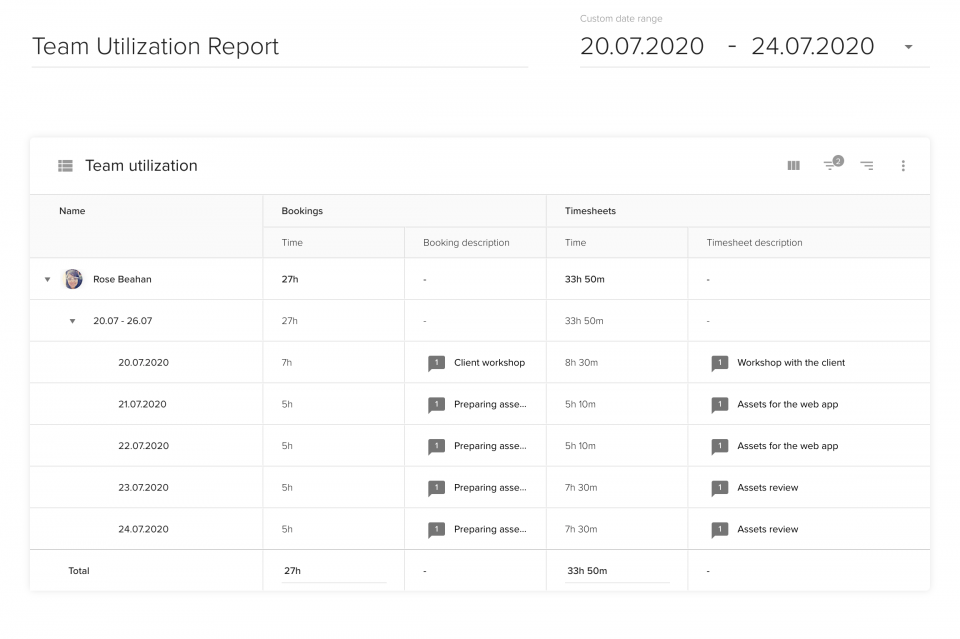كونك مسؤولاً عن مشروع ما، فإنك تحتاج إلى إبلاغ حالته إلى عملائك وأصحاب المصلحة في المشروع بانتظام. وبالطبع، تريد أيضًا أن تتابع التقدم المحرز بنفسك: من الصعب حتى التحدث عن الإدارة الفعالة لموارد المشروع دون مراقبة أداء الأفراد وقياس مؤشرات الأداء الرئيسية.
ما يتعرف عليه قراؤنا بفضل هذا المقال:
أما بالنسبة لمؤشرات الأداء الرئيسية نفسها، فمن المحتمل أنك تريد التأكد من إنجاز مشروعك في الوقت المحدد، وفي حدود الميزانية، وبدون أي ضغط غير ضروري على أعضاء الفريق. وبالتالي، من المحتمل أنك ترغب في مراقبة الوقت (والمال) الذي سجله موظفوك، وتتبع العمل الإضافي، وتحليل كيفية مقارنة التقدم الفعلي مع تقديرات مشروعك.
لإبقاء جميع أصحاب المصلحة على اطلاع دائم بسلامة المشروع، عليك التواصل معهم بانتظام. ومن الطرق الفعالة للقيام بذلك إرسال تقارير الحالة الأسبوعية التي تتضمن التحديثات الرئيسية حول المشروع.
في هذه المقالة، سنوضح لك كيفية إنشاء تقرير حالة المشروع من الصفر باستخدام تيم ديككاملة برنامج SaaS لإدارة الموارد SaaS.
ما هو تقرير حالة المشروع؟
باختصار، تقرير الحالة هو تحديث منتظم مرسل من مدير المشروع إلى أصحاب المصلحة في المشروع. يجب أن يحتوي على معلومات رفيعة المستوى حول المشروع: التقدم المحرز مؤخرًا، والخطط القادمة، بالإضافة إلى المخاطر والمشكلات.
كما ترى، يبدو تقرير حالة المشروع أمرًا بسيطًا للغاية. ولكن لفهمه بشكل كامل، سنقوم بالتعمق قليلاً في أهداف هذا التقرير وفوائده وعناصره الأساسية - كل ذلك لتتمكن من إنشاء تقارير حالة مشروعك بثقة.
الهدف من تقارير حالة المشروع المنتظمة
إن السبب الرئيسي الذي يجعلك تنشئ تقارير حالة المشروع الشهرية أو الأسبوعية هو إبلاغ أصحاب المصلحة (الداخليين والخارجيين على حد سواء) بما يجري في المشروع: التقدم الذي أحرزته، والمعالم التي حققتها، والمشاكل أو المخاطر التي قد تواجهها. على هذا النحو، سيوفر لك تقرير الحالة الجيد الكثير من الوقت - لن يحتاج مديرك أو العميل إلى طرح أسئلة إضافية أو تنظيم اجتماعات الحالة (والتي، بالمناسبة, ليست فعالة للغاية).
في الوقت نفسه، إنها فرصة جيدة لك لإلقاء نظرة على الصورة الكبيرة. في كثير من الأحيان، ينشغل مديرو المشاريع بالعمل اليومي والانتقال من مهمة إلى أخرى، لدرجة أنهم ينسون التفكير في الاستراتيجية أو النظرة العامة عالية المستوى لمشروعهم. ونتيجة لذلك، قد يفشلون في ملاحظة الأنماط الناشئة أو مجالات التحسين.
يعد تقرير الحالة وسيلة فعالة للتواصل بين مدير المشروع وأصحاب المصلحة (العملاء والمديرين الداخليين). ولسوء الحظ، قد يُساء تفسيره في بعض الأحيان ويتحول إلى شيء لا يفي بالأهداف الموضحة أعلاه. نشعر أنه من المهم التذكير بما لا يمثله تقرير الحالة.
ما لا يمثله تقرير حالة المشروع
بادئ ذي بدء، لا ينبغي أن يكون تقرير الحالة الخاص بك عبارة عن مذكرات مشروع: سرد مفصل لكل ما يجري منذ آخر تحديث لك. ليس من الضروري أن تصف ما فعله كل عضو من أعضاء الفريق وما لم يفعله، إلا إذا كان ذلك بالطبع شيئًا تعتبره مهمًا للغاية. لنلعب سيناريو هنا:
لنفترض أن الأداء الضعيف لشخص ما، في رأيك، يعرض المشروع للخطر. هل يجب عليك ذكر ذلك في تقرير الحالة الخاص بك؟ من حيث الجوهر، نعم، يمكنك ذكر ذلك بما أنه عائق محتمل. لكن المهم هو أنه يجب عليك وضع خطة عمل أولاً: حدد موعدًا للاجتماع مع ذلك الموظف، وفكر في خيارات الاستبدال، وقيّم كيف يمكن أن يؤثر تغيير الموظفين المحتمل على الجدول الزمني للمشروع. حاول الوصول إلى جوهر الأمور، ثم قم بالإبلاغ عن آثار الإجراء الذي اتخذته: تقرير الحالة ليس مكانًا للشكوى من زملائك في الفريق، ركز على نقطتي P: التقدم والخطط.
على الرغم من أن إعداد التقارير جزء كبير من إدارة المشروع، إلا أنه لا ينبغي أن يكون محور تركيزك الأساسي. إذا كان أصحاب المصلحة لديك يطلبون تقارير مفصلة ومتكررة لدرجة أنك تشعر بأنك لا تملك الوقت الكافي للقيام بعملك، فقد حان الوقت لمناقشة ذلك مع مديرك. يجب أن تكون تقارير حالة المشروع موجزة وغنية بالمعلومات وأن يتم إعدادها بطريقة قالب إدارة المشروع دون إبطاء عمل رئيس الوزراء.
العناصر الأساسية لتقرير حالة المشروع
عليك أن تفترض أن أصحاب المصلحة الذين ترسل إليهم تقارير الحالة الخاصة بك يتلقون العديد من التحديثات المختلفة خلال أسبوع عملهم. لهذا السبب يجب أن تبدأ تقرير المشروع الخاص بك ببيانات تسمح لهم بفهم ماهية هذا المستند بسرعة. تذكّر تضمين اسم المشروع واسمك على الأقل.
هناك فكرة جيدة تتمثل في إضافة عنصر يلخص حالة المشروع وربما ينبه أصحاب المصلحة إلى أن تقريرًا معينًا مهم للغاية. ويمكن أن يكون تحديثاً لحالة المشروع مرمزاً بالألوان من شأنه أن يحدد نغمة التقرير بأكمله. ستعلم علامة "خارج المسار الصحيح" باللون الأحمر أصحاب المصلحة على الفور أن هناك شيئًا ما ليس على ما يرام، في حين أن الرسالة الخضراء "على المسار الصحيح" ستعلمهم أن كل شيء على ما يرام.
حان الوقت الآن لتلخيص التقدم الذي أحرزه فريقك. يجب عليك ذكر المعالم الرئيسية التي تم تحقيقها منذ تقرير الحالة الأخير. ضع في اعتبارك: لا يتعلق الأمر بسرد كل مهمة تم إنجازها وكل خطأ تم إصلاحه. بدلًا من ذلك، حاول إعطاء فكرة عامة عما تم إنجازه مؤخرًا.
في الجزء التالي من تقرير حالة المشروع، يمكنك التحدث عن خطتك للأسبوع/المشروع التالي (حسب عدد المرات التي ترسل فيها تقريرك). ومرة أخرى، حاول أن تكتب على مستوى المراحل، وليس على مستوى المهام، ولكن لا تكن عامًا جدًا. لن تنجح رسالة من نوع "سنعمل على تحسين التطبيق".
بعد ذلك، يمكنك تحديد أي مخاطر ومشاكل محتملة واجهتها. كما ذكرنا سابقاً، حاول تضمين الحلول والحلول الممكنة. إذا كنت بحاجة إلى أي مساعدة من أصحاب المصلحة، يمكنك أيضًا تذكيرهم بذلك في تقرير حالة المشروع. لنفترض أنك تريد بدء العمل على نسخة الجوال للتجارة الإلكترونية لعميلك خلال 3 أسابيع. ولكن من أجل البدء في العمل، تحتاج إلى تلقي صور منتجات متوافقة مع الجوّال من العميل. على الرغم من أن هذه ليست خطة سيتم تغطيتها في الأسبوع/المطبوعة التالية، إلا أنه لا يزال يتعين عليك ذكر ذلك مسبقًا، ويفضل أن يكون ذلك في نهاية تقرير الحالة الخاص بك، كنقطة عمل لعميلك.
كم مرة يجب أن ترسل تقارير حالة المشروع؟
يمكن القول إن الإيقاع الأكثر شيوعًا لإرسال تقارير حالة المشروع هو كل أسبوع. لا ينبغي أن تكون هذه التقارير الأسبوعية للمشروع طويلة جدًا أو مفصلة أكثر من اللازم، ولكنها ستمنح جميع المعنيين إحساسًا بالسيطرة.
إذا كنت أنت وزملاؤك في الفريق تعملون في سباقات السرعة التي تستمر أسبوعين، يمكنك إرسال تقرير حالة واحد في كل سباق.
كيفية إنشاء تقرير حالة المشروع؟
يمكنك استخدام مستند نصي عادي لإنشاء تقرير حالة المشروع. تشجع بعض الشركات موظفيها على كتابة تقارير الحالة ومشاركتها على سلاك أو سكايب. كل هذه الخيارات قابلة للتطبيق لتقديم ملخصاتك المكتوبة للمشروع أو أي معالم تريد وصفها. ومع ذلك، ما قد ترغب في التفكير فيه هو إضافة مخططات تفاعلية إلى تقرير حالة مشروعك. لماذا؟ ستسهل تصورات البيانات على أصحاب المصلحة فهم حالة مشروعك. سيزودهم المخطط البياني المتدرج/المحترق بشعور أفضل من وصفك المكتوب عن حالة المشروع.
في منشور المدونة هذا، سنشجعك على إثراء تقرير الحالة الخاص بك بالبيانات المتوفرة بالفعل في التطبيقات التي تستخدمها مع زملائك في الفريق. ما نوع التطبيقات التي نتحدث عنها؟
- برامج إدارة المشاريع:: تمكّنك العديد من أدوات إدارة المشاريع من تصدير مخططات هامة حول حالة مشروعك: على سبيل المثال، مخططات جانت أو مخططات المهام المتراكمة. علاوةً على ذلك، تتيح لك بعض برامج إدارة المشاريع إرسال تقارير الحالة مباشرةً من التطبيق.
- برنامج إدارة الموارد:: على غرار الأدوات التي تركز على إدارة المشاريع، يمكن أن تحتوي تطبيقات إدارة الموارد على ميزات مفيدة لإعداد التقارير. وباستخدام البيانات من تقويم موارد فريقك، ستتمكن من إنشاء مخططات تعطي نظرة عامة جيدة عن الفريق وصحة المشروع.
تتمثل الميزة الكبيرة لتقارير الحالة التي يمكنك إنشاؤها في التطبيقات التي تستخدمها لإدارة عمل موظفيك في أنه بمجرد تكوين مثل هذا التقرير، فإنه موجود دائمًا. لا تحتاج إلى إعداده من الصفر في كل مرة تريد فيها إرسال تقرير حالة أسبوعي - لديك جميع البيانات في مكان واحد. تُعد تقارير الحالة التي يتم تحديثها تلقائيًا مفيدة أيضًا عندما يطلب منك أحد أصحاب المصلحة إرسالها خارج جدول التقارير: لا مشكلة، فهي جاهزة في جميع الأوقات.
دعنا نرى كيف يمكنك إنشاء تقرير حالة المشروع باستخدام تطبيق إدارة الموارد, تيم ديك.
كيفية إنشاء تقارير حالة المشروع باستخدام Teamdeck؟
تيم ديك هو برنامج إدارة الموارد التي تستخدمها الوكالات الإبداعية، وفرق تكنولوجيا المعلومات المبتكرة، والشركات الناشئة التي تُحدث تغييراً جذرياً في الصناعة. لقد ذكرنا من قبل أن أدوات إدارة الموارد والمشروعات في شركتك هي أفضل المصادر التي يمكنك من خلالها الحصول على بيانات حول مشاريعك الجارية، ولا يُستثنى من ذلك Teamdeck. تتيح لك مجموعة التقارير الخاصة به إنشاء تقارير المشاريع التي يتم تحديثها تلقائيًا استنادًا إلى الجدول الزمني لفريقك وجداولهم الزمنية.
يمكنك مشاركة هذه التقارير مع أشخاص من شركتك وكذلك مع أصحاب المصلحة الخارجيين. أضف رابطًا إلى التقرير الذي أنشأه Teamdeck إلى مستند تقرير حالة المشروع الخاص بك، حتى يتمكن أصحاب المصلحة في المشروع من رؤية كيفية تقدم الوضع. اطلع على مثال لتقرير الحالة تحت هذا الرابط-بعد قليل، ستتعلم كيفية بناء واحدة مماثلة.
سيتضمن المشروع الذي سنوضح لك كيفية بنائه ما يلي:
- نظرة عامة على الوقت الذي سجله أعضاء الفريق، بالإضافة إلى المقارنة مع التقديرات الأولية (الحجوزات).
- ملخص لمقدار الأموال التي تم تسجيلها من قبل كل عضو من أعضاء الفريق (بناءً على جداولهم الزمنية ومعدل ساعات العمل).
- الوقت الذي تم تسجيله لكل دور.
- الوقت المسجل من قبل الأقسام المختلفة.
- تقرير عن العمل الإضافي
- متتبع احتراق المشروع.
هيا بنا نتعمق!
ابدأ حسابك المجاني على Teamdeck
من أجل إنشاء تقرير حالة مشروعك باستخدام Teamdeck، تحتاج إلى إنشاء حساب في التطبيق - سيكون لديك 14 يومًا لاستكشاف هذه الأداة مجانًا. سيكون تأهيل فريقك بسيطاً: يمكنك استيراد بياناتهم إلى التطبيق مع قائمة بالمشاريع التي تعمل عليها شركتك. يمكنك أيضاً حدد موعدًا لاستشارة مع متخصصي نجاح العملاء في Teamdeck:: يمكننا مساعدتك في البدء في إدارة الموارد القائمة على البيانات.
عند تسجيل الدخول إلى حساب Teamdeck الخاص بك، يمكنك العثور على قسم التقارير في القائمة العلوية للتطبيق. من لوحة التحكم الخاصة به، يمكنك إما تحديد قالب تقرير لاستخدامه كأساس لتقريرك أو إنشاء تقرير بنفسك.
سنقوم اليوم بإنشاء تقرير حالة المشروع من الصفر، لذا انقر على إنشاء مخصص الخيار.
بمجرد فتح تقريرك الجديد الفارغ، تذكر أن تسميه (استخدم اسم مشروعك لتتمكن من العثور عليه بسهولة لاحقًا) وقدم النطاق الزمني المناسب.
ملاحظة: يمكنك التلاعب بالنطاق الزمني حتى بعد إعداد تقريرك. ستتغير البيانات لتعكس الفترة الزمنية التي اخترتها. بهذه الطريقة، يمكنك دائمًا العودة والتحقق من النتائج من فترة زمنية سابقة.
تتبع التقديرات مقابل الأرقام الفعلية
سيكون العنصر الأول من تقرير حالة المشروع عبارة عن مخطط شريطي يصور الساعات المقدرة (الحجوزات) مقابل الساعات الفعلية التي سجلها فريقك في جداولهم الزمنية. يجب ألا تشعر بالضيق إذا كان هناك بعض الاختلاف بين تقديرات المشروع والساعات الفعلية. هذا أمر طبيعي تماماً - نادراً ما تكون تقديرات المشروع دقيقة. ومع ذلك، فإن تحليل هذا المخطط يمنحك فرصة لمعرفة ما إذا كان التغيير بين التقديرات والأرقام الفعلية ثابتًا، أو ربما هناك لحظة في المشروع عندما تجاوزت الأرقام الفعلية خططك بشكل كبير. قارن هذا بالجدول الزمني لمشروعك: من المحتمل أن تتمكن من تحديد جزء من المشروع أو حتى مهمة معينة هي المسؤولة هنا. درس لك؟ في المرة القادمة التي تقوم فيها بتقدير مشروع مماثل، ستعرف أن عليك إنشاء مخزن مؤقت أكبر لهذا الجزء المحفوف بالمخاطر من تسليمه.
[/vc_column_column_text]
هنا يمكننا أن نرى أنه على الرغم من أن الفريق كان دائماً ينجز عملاً أكثر مما هو مخطط له، إلا أن هذا الفرق لم يكن كبيراً حتى يوم 17 يناير/كانون الثاني. بصفتك مدير مشروع، يمكنك بسهولة تتبع عبء العمل في ذلك اليوم ومعرفة المهام المسؤولة عن هذا القدر من العمل الإضافي.
احسب المبلغ المالي الذي قام أعضاء فريقك بتسجيله
سيكون الجدول الذي تم إنشاؤه في هذه الخطوة مفيدًا بشكل خاص للأشخاص الذين يحتاجون إلى حساب رواتب الموظفين أو تحليل مقدار الأموال التي تم تسجيلها من قبل كل عضو في الفريق. هذا أيضًا عنصر لا غنى عنه في تقرير حالة المشروع المستند إلى الوقت والمواد. يمكنك إضافة أنواع مختلفة من تصورات البيانات في تقريرك من خلال النقر على أيقونة علامة الجمع في الزاوية اليمنى السفلية من الشاشة. في هذه الحالة، تحتاج إلى تحديد الجدول. بمجرد أن تتمكن من رؤيته في تقريرك، فقد حان الوقت لتعديله. احذف الأعمدة التي لا تحتاج إليها (اترك عمود الجداول الزمنية فقط)، وقم بتصفية الجدول بأكمله لإظهار البيانات من المشروع الذي تحتاج إلى تقديم تقرير عنه فقط.
حان الوقت الآن لإضافة أعمدة مخصصة إلى تقريرك - هناك نوعان من الأعمدة المخصصة:
- عمود قيمة مخصصة، والذي يعمل مثل عمود جدول البيانات: يكون فارغًا، ويمكنك كتابة أي قيمة فيه يدويًا. تُحفظ هذه القيم مع تقريرك، بحيث يمكنك رؤيتها (أو تحديثها) في كل مرة تتصفح فيها التقرير. اخترنا هنا إنشاء عمود قيمة مخصص يسمى المعدل بالساعة وتعبئتها يدويًا بأسعار موظفينا. يمكنك اختيار تنسيق البيانات الذي يناسب القيمة التي أنت على وشك إدخالها: في هذه الحالة، اخترنا العملة المعبر عنها بالدولار.
- عمود حساب مخصص. يجب عليك توفير صيغة حسابية هنا: سيتم استخدام هذا الحقل لعرض البيانات. في هذا التقرير، قمنا بإضافة عملية حسابية "الأموال المسجلة". الصيغة على النحو التالي: (الجداول الزمنية الوقت/60)*معدل الساعة. قد تتساءل لماذا يتعين علينا تقسيم الجداول الزمنية على 60. الإجابة بسيطة إلى حد ما: يقوم Teamdeck بتخزين بيانات الجداول الزمنية على هيئة دقائق. على الرغم من أنك ترى ساعة واحدة و20 دقيقة في عمود الجداول الزمنية، فإن النظام يخزنها على أنها 80 دقيقة. ومع ذلك، نحتاج هنا إلى تسجيل البيانات على أنها ساعات لأننا نريد أن نضربها في معدلات أجور الأشخاص بالساعة - ولهذا السبب نقسم قيمة الجداول الزمنية على 60 أولاً.
يوضح لك هذا الجدول مقدار العمل الذي قام به كل عضو من أعضاء الفريق في مشروعك ومقدار المال الذي يجب أن تحاسب عميلك على عمل فريقك.
يمكنك أيضًا التعمق أكثر في وصف موظفيك لمهامهم. قم بذلك عن طريق إضافة عمود يسمى "وصف الحجز" أو "وصف الجدول الزمني" إلى جدولك. وبهذه الطريقة ستتمكن من معرفة سبب اتجاهات معينة في الجداول الزمنية لفريقك بمزيد من اليقين.
[/vc_column][/vc_column] [/vc_column]
إنشاء توزيع الجداول الزمنية حسب الأدوار المختلفة في فريق المشروع الخاص بك
قد ترغب في التعمق أكثر في بياناتك، على سبيل المثال، تقسيم الجداول الزمنية لفريقك إلى أدوار مختلفة. سيكون المخطط الدائري رائعاً لتصور نسبة أعباء عمل الأدوار المختلفة.
يمكننا أن نرى أنه من بين 141 ساعة مسجلة لفريقنا، سجل مصمم تجربة المستخدم 44 ساعة عمل %. الآن، لماذا قد يكون ذلك مهمًا بالنسبة لنا؟ أولاً، يمكن أن يكون مؤشراً على الحالة الحالية للمشروع. عادةً ما يعمل مصممو تجربة المستخدم على المشروع في المراحل الأولى من إنتاجه. تخيل أن لديك نسبة مماثلة من عبء العمل في نهاية المشروع. عندها، قد يعني ذلك أن مصمم تجربة المستخدم يعمل على إصلاح بعض مشكلات تجربة المستخدم، ربما تلك التي اكتشفها أثناء اختبارات قابلية الاستخدام مع المستخدمين.
إنها لحظة جيدة لإعلامك بكيفية معرفة Teamdeck للمسميات الوظيفية للأشخاص المختلفين الذين يعملون في مشروعك. يجب توفير هذا النوع من المعلومات من قبلك: يمكنك إنشاء ما يسمى بالحقول المخصصة وإضافتها إلى كل من الأشخاص والمشاريع في Teamdeck. الحقل المخصص الأكثر شيوعًا الذي يركز على المشروع هو "العميل". عندما يتعلق الأمر بالأشخاص، عادةً ما تتضمن الحقول المخصصة "المسمى الوظيفي" و "موقع المكتب" و "الأقدمية" و "القسم".
إن إضافة حقول مخصصة إلى زملائك في الفريق والمشروعات له فائدتان رئيسيتان:
- يمكنك تصفية تقويم مواردك وعرض الأشخاص/المشاريع التي تستوفي معايير محددة فقط. لنفترض أنك تحاول تجميع مجموعة يمكنها العمل على مشروع قادم. أنت تبحث عن مطوري برمجيات من ذوي الخبرة، ومن الأفضل أن يكون مقرهم في الولايات المتحدة، لأن هذا هو المكان الذي يوجد فيه العميل. بمجرد النظر إلى قائمة الأسماء، سيكون من الصعب العثور على الأشخاص المناسبين، خاصةً إذا كانت مجموعة المواهب لديك كبيرة. باستخدام الحقول المخصصة، يمكنك تحديد الأشخاص الذين يطابقون المتطلبات بسرعة.
- يمكنك استخدام هذه الحقول المخصصة كمعايير إضافية في إعداد التقارير. عند العمل على تقرير حالة مشروع، قد ترغب في تضمين توزيع التكاليف التي سجلتها الأقسام المختلفة. باستخدام الحقول المخصصة، يمكنك بسهولة تجميع البيانات حسب الفئات التي تحددها. مثال على ذلك المخطط الذي يوضح توزيع الوقت المتتبع بين الأدوار المختلفة. الآن، سنلقي نظرة على حالة استخدام مماثلة.
تحقق من مقدار الوقت الذي سجلته الأقسام المختلفة
تمامًا كما يمكنك تحليل الجداول الزمنية مقسمة إلى مسميات وظيفية معينة، يمكنك أيضًا التحقق من الفرق التي سجلت الوقت داخل مشروعك. قم بإنشاء نفس المخطط الدائري كما فعلت في الخطوة السابقة، ولكن بدلاً من تجميع البيانات حسب "المسميات الوظيفية" اختر "الأقسام" أو "الفرق" (اعتماداً على نوع الحقول المخصصة التي لديك في مؤسستك).
لماذا تريد البحث في البيانات في الأقسام بدلاً من المسميات الوظيفية؟ إنه مفيد عندما لا ترغب في إجراء تحليل متعمق، بل تريد معرفة مقدار الوقت الذي استغرقته الفرق المختلفة المشاركة في المشروع (التصميم، التسويق، المبرمجين).
في الصورة، يمكنك أن ترى أن معظم الوقت المستغرق في المشروع حتى الآن تم تسجيله من قبل فريق الإنتاج. إذا كان هذا هو الوضع المتوقع في هذه المرحلة، فهذا دليل إضافي على أن مشروعك يسير على المسار الصحيح.
حساب العمل الإضافي
قد يقول العديد من مديري المشاريع أن بعض العمل الإضافي أمر لا مفر منه، وحتى إذا كنت تؤيد وجهة النظر هذه، فلا يزال يتعين عليك تتبع من يعمل لساعات إضافية. اعتمادًا على برنامج إدارة الموارد الذي تستخدمه، قد تكون هناك خيارات مختلفة لحساب أو تمييز العمل الإضافي. مع Teamdeck، "العمل الإضافي" هي إحدى علامات الجداول الزمنية الافتراضية التي يمكن لأعضاء فريقك استخدامها عند تسجيل وقتهم. ونتيجة لذلك، يمكن لتقارير مشروعك أيضًا عرض البيانات بناءً على هذه العلامة.
لنقم بإنشاء مخطط دائري دائري آخر ونختار العمل الإضافي المعتمد علامة الجدول الزمني كمقياس لتقسيم بياناتنا. فورًا، يمكنك أن ترى أن هذا الفريق سجل أكثر من 67 ساعة من العمل الإضافي في الفترة الزمنية المحددة.
بالنظر إلى الجدول الموجود على اليمين، يمكنك رؤية مقدار العمل الإضافي الذي سجله كل شخص يعمل في هذا المشروع. إذا انتقلت إلى إعدادات هذا الجدول وقمت بتغيير التنسيق من الوقت إلى النسبة المئوية، فستتمكن من رؤية ملخص النسبة المئوية للعمل الإضافي لهذا الفريق. في حالتنا، قام بريت كونوبلسكي بتسجيل 91% من إجمالي الوقت الإضافي لفريق هذا المشروع. ربما لديه الكثير من العمل؟
تتبّع تقدم مشروعك باستخدام أداة تعقّب الاحتراق
بصفتك مدير مشروع، ربما تكون أكثر اعتيادًا على رؤية متتبعات الإنهاك في تقارير حالة المشروع. يوضح المخطط التنازلي، كما يوحي الاسم، كيف ارتفعت قيم معينة بمرور الوقت. في حالتنا، نحن نركز على الساعات المقدرة (الحجوزات - أخضر داكن) والوقت الفعلي المسجل (الجداول الزمنية - أخضر فاتح).
منذ بداية الفترة المعنية، كان فريقنا يسجل وقتًا أطول مما كان مخططًا له. اتسعت الفجوة بين المقدر والفعلي في منتصف الشهر تقريبًا. هذا الملخص يجعل من السهل تحديد اللحظة الدقيقة التي بدأ فيها مشروعك في توليد ساعات عمل أكثر من المتوقع.
هل أنت مستعد للبدء في إنشاء تقارير حالة المشروع الخاص بك؟
يعد إعداد تقارير حالة المشروع الغنية بالمعلومات عن حالة المشروع عنصراً مهماً من عناصر الإدارة الفعالة للمشروع. تساعدك تقارير الحالة على توفير الوقت: لن تضطر إلى تقديم الرؤى المتعلقة بمشروعك إلى رؤسائك الأعلى - فالبيانات متاحة لهم للاطلاع عليها وتحليلها. علاوةً على ذلك، يتيح لك ملخص التقدم المحرز في المشروع اتخاذ قرارات أفضل فيما يتعلق بتحسين جهود إدارة مشروعك. هل ترى ارتفاعًا في ساعات العمل الإضافي؟ ربما حان الوقت لموازنة عبء العمل في فريقك أو التفاوض على الجدول الزمني.
نأمل أن يكون دليل إعداد تقارير المشروع هذا مفيدًا في عملك كمدير مشروع أو قائد فريق مشروع. استخدمه لتتبع أداء فريقك أو لتوصيل التقدم المحرز إلى الرؤساء الأعلى. إذا كنت تستخدم Teamdeck لإنشائه، يمكنك بسهولة مشاركة تقرير مشروعك مع عميلك أو مديريك.
هل تريد المزيد من المساعدة في إنشاء تقرير مشروعك الخاص مع Teamdeck؟ حدد موعداً لمكالمة مع أنيلا. سيساعدك خبيرنا في إنشاء قالب تقرير المشروع الذي يناسب فريقك ومشروعك.
قد ترغب أيضًا في الاطلاع على أدلة أخرى لإعداد تقارير المشاريع التي نشرناها: